PS设计艺术字作为logo图案的方法
ps中想要设计一款艺术字,该怎么设计艺术字呢?下面我们就来看看用艺术字作为logo的教程。

1、打开ps软件,新建一个画布,尺寸自定。
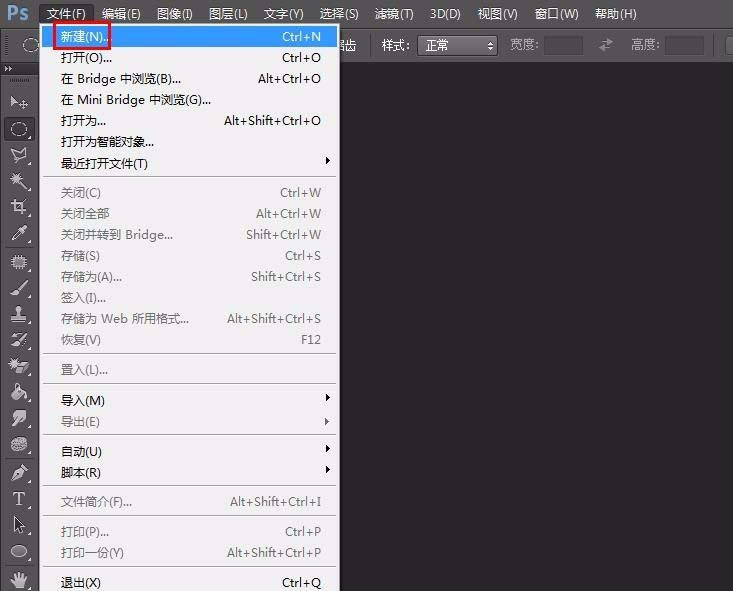
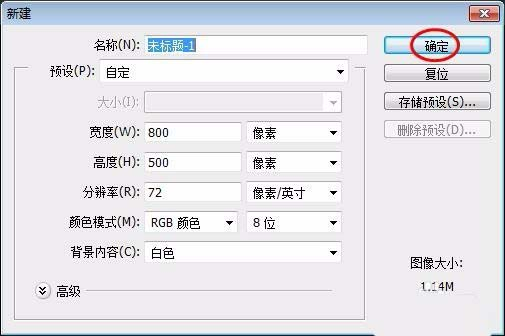
2、在左侧工具栏中选择“横排文字工具”,在空白处输入需要制作logo的文字,并设置好字体和字号。
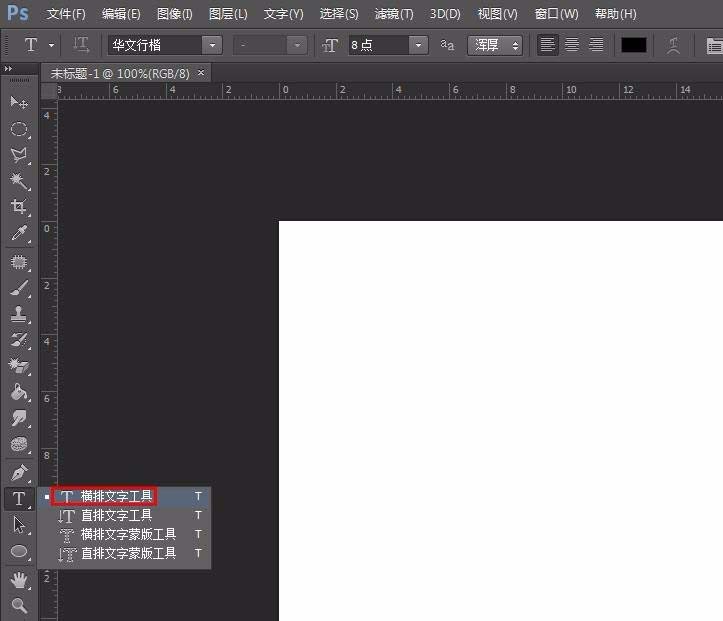
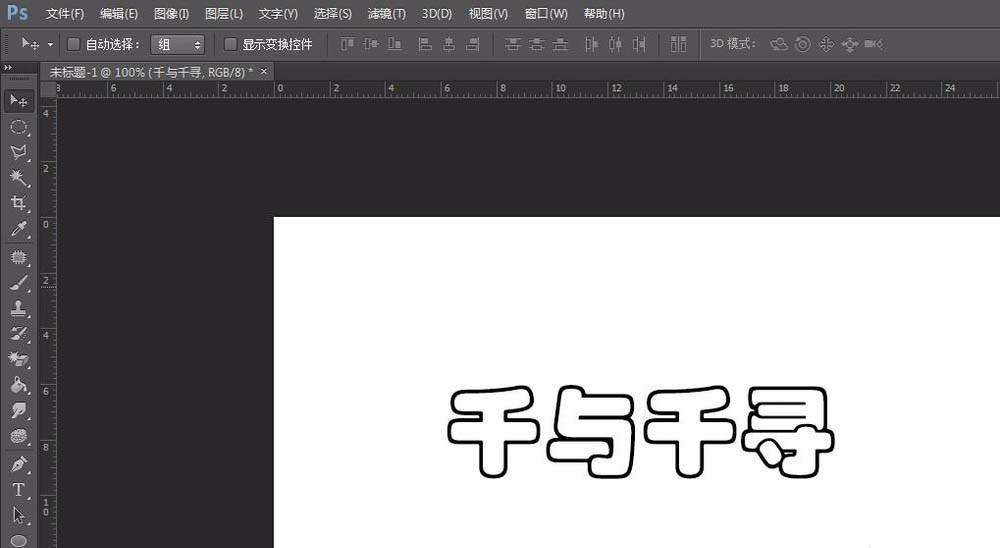
3、在菜单栏中选择“图层--栅格化--文字”。
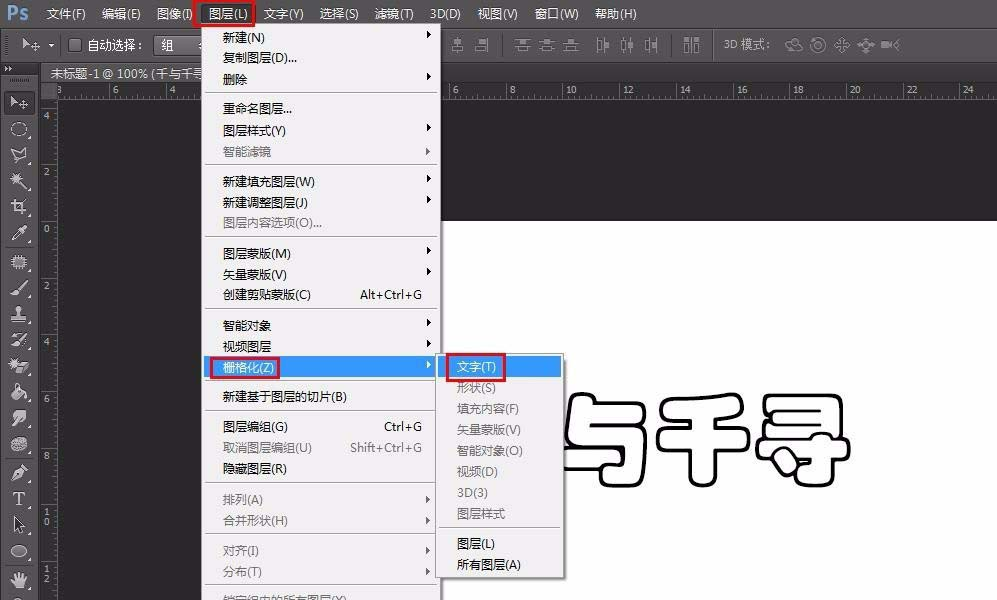
4、在左侧工具栏中选择“魔棒工具”,选中非文字区域。

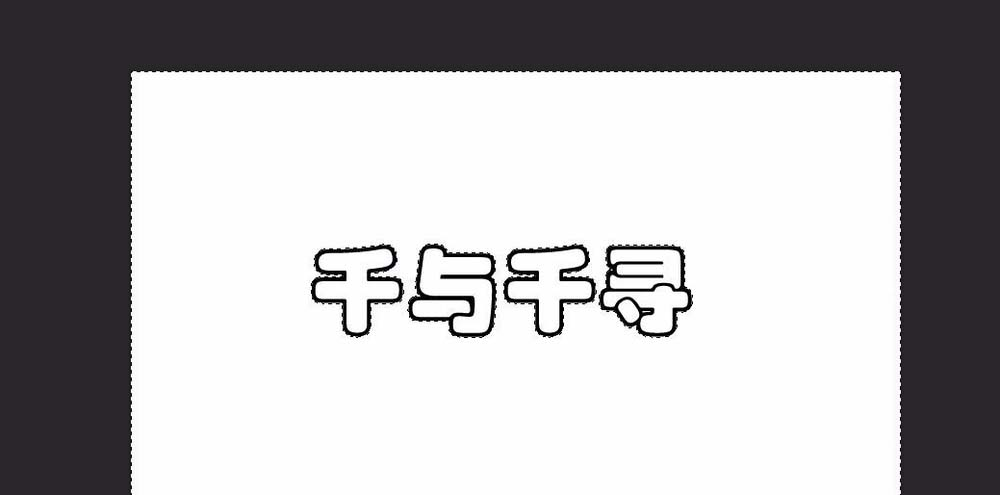
5、按delete键,并把背景图层设置为不可见。
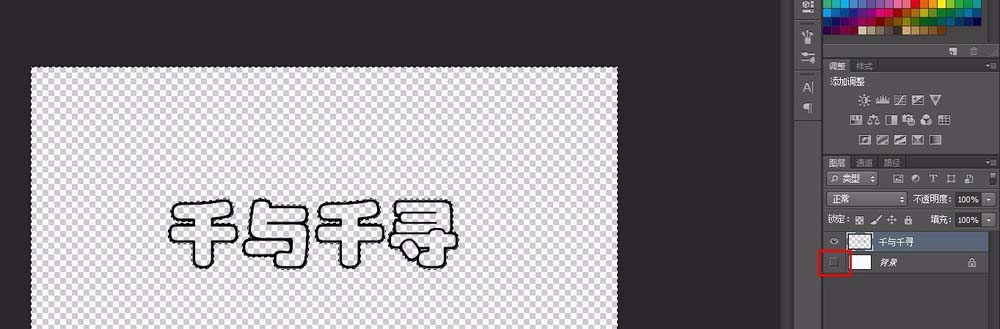
6、按Ctrl+shift+I键,进行反选。

7、在左侧工具栏中选择“渐变工具”,单击左上角标注的位置,在弹出的对话框中选择合适的颜色,单击“确定”按钮。
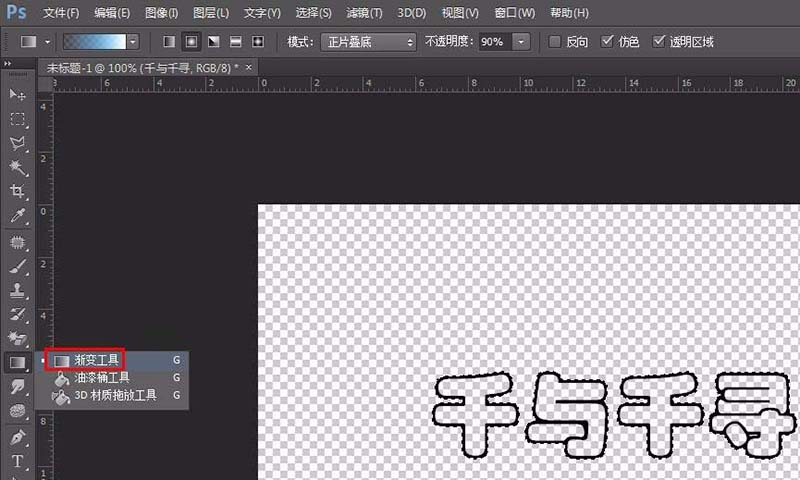
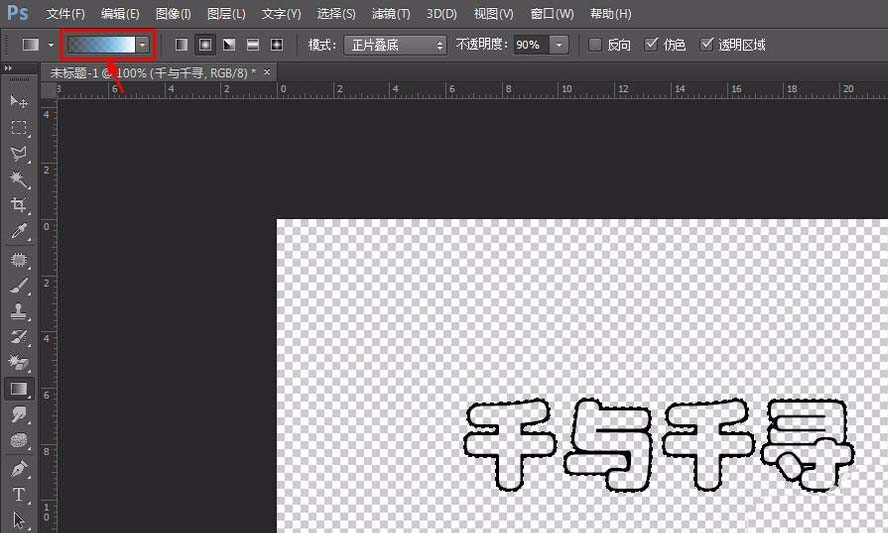

8、单击鼠标左键,并拖动,松开鼠标,文字变成渐变效果。
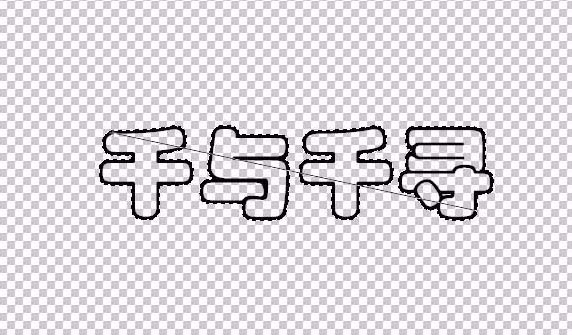
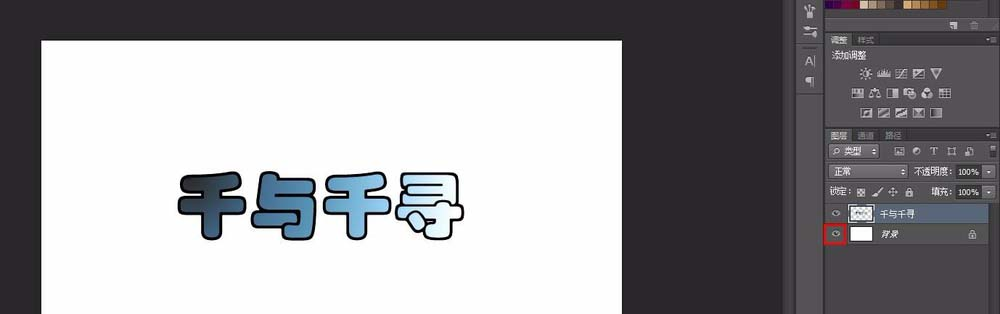
9、在左侧工具栏中选择“画笔工具”,在左上角选择合适的画笔图案,对文字进行点缀。

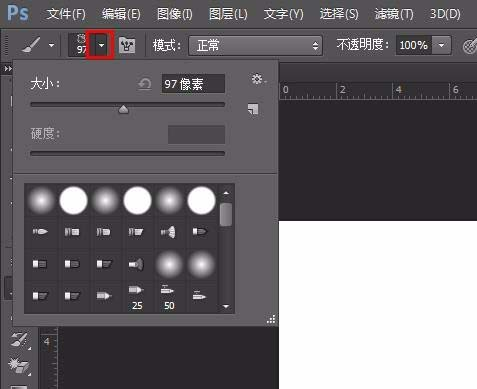
10、最终效果如下图所示。

(资源库 www.zyku.net)
您可能感兴趣的文章
- 05-09IIS8 通过web.config 实现http跳转到https
- 05-09接口测试 Fiddler 抓取 https
- 05-09ps -aux|grep 详细信息
- 05-08phpStudy 80端口被占用,占用进程为System解决方法
- 04-17IE浏览器 https不能访问的解决方案
- 04-08完美快速解决百度分享不支持HTTPS的问题
- 04-02Apache下.htaccess重写URL 实现http自动跳转https的方
- 04-01IIS7 IIS 7.5下http 做301重定向到https
- 03-31phpstorm中如何打开开发项目
- 03-01WPS版WORD如何插入一个可以勾选取消的方框
- 12-23OPPO手机怎么更改便签视图模式
- 03-30三星s21截屏方法
- 01-09okok体脂称(改okok健康)-okok体脂称(
- 11-15阿里云服务器安全组规则配置教程
- 11-25苹果13静音在哪里设置
- 11-07荣耀X30max设置经典导航键方法介绍
- 12-25超凡学车-超凡学车应用软件功能介绍
- 11-03苹果13mini如何添加公交卡
- 01-11e小智-e小智应用软件功能介绍
- 02-21帝国CMS使用灵动标签调用某个时间段的

最近更新
猜你喜欢
- 12-25红米蓝牙耳机如何连接手机
- 02-18一加9pro开启LHDC流式传输教程
- 01-12阿秒打卡-阿秒打卡应用软件功能介绍
- 02-27红米note10恢复出厂设置方法
- 09-28vivoX70Pro微信分身如何设置
- 02-03红米note9手机设置应用锁教程
- 03-31Python趣味挑战之turtle库绘画飘落的
- 01-13学生辞海-学生辞海应用软件功能介绍
- 03-04wordpress最常用SQL查询语句大集合
- 07-05Linux mdir命令


